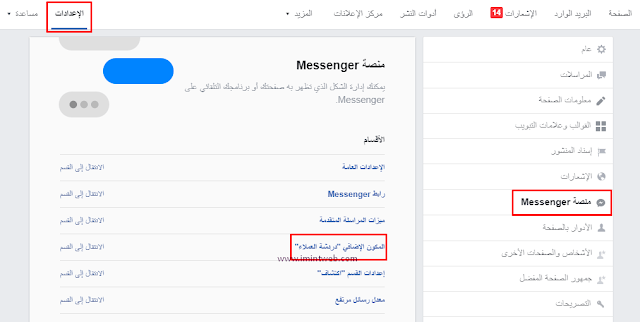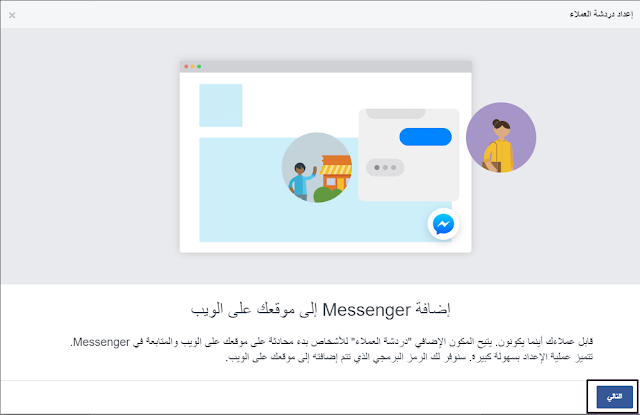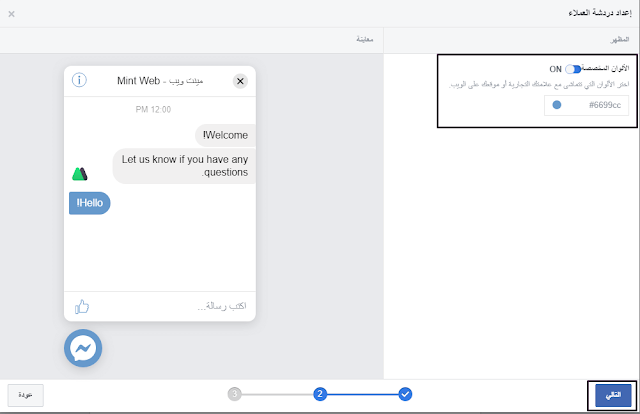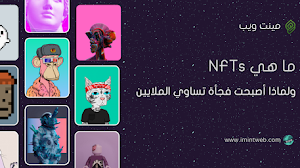تتيح لك هذه الأضافة الدردشة المباشرة مع إمكانية دمج Facebook Messenger مباشرة في موقعك.
بحيث يمكن لزوار الموقع التفاعل مباشرة معك من خلال أضافة منصة Messenger المثبته على موقعك.
يمكنك تخصيص عدة أجزاء لضبطها على موقعك ، مثل اللون والرسالة القصيرة التي تريد استخدامها.
تعد أضافة المحادثة المباشرة أحد ميزات صفحة المعجبين أو صفحة فيسبوك ، لذلك إذا كنت ترغب في تثبيت محادثة مباشرة على مدونة أو موقع ويب باستخدام Facebook Messenger ، فستحتاج إلى الحصول على صفحة Facebook أولاً.
الرسائل التي يرسلها الزوار إلى صفحات المعجبين في الفيسبوك التي لديك.
باستخدام الدردشة المباشرة ، سوف تسهل على الزائرين الاتصال بك،لا يزال هناك العديد من الأضافة من المواقع الأخرى التي توفر ميزات الدردشة الحية للمواقع والمدونات.
إذا كنت مهتمًا صندوق دردشة فيس بوك ماسنجر على مدونتك ، فيرجى اتباع الشرح التالي بتمعن.
طرية إضافة صندوق دردشة فيس بوك ماسنجر على بلوجر
1. افتح صفحة الفيسبوك الخاصة بك2. انقر فوق الإعدادات > منصة Messenger
3. قم بالتمرير لأسفل ، ثم في قسم المكون الإضافي "دردشة العملاء" ، انقر فوق الانتقال إلى القسم ثم إعداد

4. ثم ستظهر نافذة منبثقة ، انقر فوق "التالي"
5. بعد ذلك ، اختر اللغة الافتراضية التي تستخدمها، ثم قم بتغيير رسالة الترحيب عندما يأتي الزوار إلى موقعك ، ثم انقر فوق التالي.
6. ثم هنا أيضًا يمكنك تغيير لون زر messenger لتتناسب مع لون قالب موقعك.
7. ثم قم بإضافة رابط موقعك الذي يريد استخدام أداة الدردشة المباشرة عليه ، بعد ذلك ، قم بنسخ الشفرة المقدمة وحفظها أعلى الوسم
</body> في قالب مدونتك. مثال:
أدخل لوحة تحكم بلوجر > المظهر > تحرير HTML > ابحث عن الكود
بعد الانتهاء من إضافة الكود إلى قالب المدونة ، يرجى النقر فوق "تم".
أقوم هنا بإضافة رمز الدردشة المباشرة الافتراضي دون أي تخصيص ، يرجى حفظه تحت الوسم
</body> ستجده في الأسفل > أضف الكود صندوق دردشة فيس بوك ماسنجر أعلى الوسم </body> ثم انقر فوق حفظ.بعد الانتهاء من إضافة الكود إلى قالب المدونة ، يرجى النقر فوق "تم".
أقوم هنا بإضافة رمز الدردشة المباشرة الافتراضي دون أي تخصيص ، يرجى حفظه تحت الوسم
<body> أو أعلى الوسم </body> لكن تذكر أنه يجب عليك أولاً إضافة رابط مدونتك على صفحة Facebook الخاصة بك. <!-- Load Facebook SDK for JavaScript -->
<div id="fb-root"></div>
<script>(function(d, s, id) {
var js, fjs = d.getElementsByTagName(s)[0];
if (d.getElementById(id)) return;
js = d.createElement(s); js.id = id;
js.src = 'https://connect.facebook.net/en_US/sdk/xfbml.customerchat.js#xfbml=1&version=v2.12&autoLogAppEvents=1';
fjs.parentNode.insertBefore(js, fjs);
}(document, 'script', 'facebook-jssdk'));</script>
<!-- Your customer chat code -->
<div class="fb-customerchat"
attribution="setup_tool"
page_id="469234840503746">
</div>تأكد من نشر الصفحة
إذا واجهت مشاكل عند استخدام الأداة ، فتأكد من تكوين صفحتك بشكل صحيح.هناك العديد من الأجزاء المهمة التي تحتاج إلى التحقق منها ، وهي رؤية الصفحة والرسائل وقيود البلد.
تأكد من تعيين الأجزاء الثلاثة بشكل صحيح ، بحيث يمكن للجميع إرسال رسائل إليك عبر صفحة الفيسبوك.
يرجى فتح صفحة الفيسبوك الخاصة بك ثم افتح الإعدادات > عام وإجراء بعض التغييرات على الأجزاء التي قمت بتمييزها كما هو موضح أدناه.
لتسريع إجابتك للزوار ، يرجى تثبيت تطبيق Facebook Messenger على هاتفك الذكي.
لذلك إذا كانت هناك رسالة واردة ، فيمكنك الرد عليها على الفور ، وهذا هو أهم شيء ، لأن الأستجابة السريعة سيفضلها زوار موقعك.
هذا مقال إضافة صندوق دردشة فيس بوك ماسنجر على بلوجر .أتمني ان يكون مفيداً لكم.